Se utilizzi l'emulatore Android Bluestacks per accedere ad app o giochi mobili su un computer Mac o Windows, BlueStacks richiede molto spazio di archiviazione quando installi diversi giochi e programmi, il che potrebbe influire sulla velocità e sull'efficienza del tuo computer. Per ottenere più spazio di archiviazione, è necessario cancella la cache di BlueStacks.
Simile a tutti gli altri emulatori Android, BlueStacks utilizza una quantità significativa di dati, così come l'emulatore, conserva i file memorizzati nella cache molto tempo dopo che hai smesso di utilizzare le applicazioni Android. Dobbiamo cancellare le cache per liberare spazio su disco per mantenere le prestazioni del computer
Contenuto: Parte 1. Perché è importante cancellare la cache di BlueStacks?Parte 2. Lo strumento più semplice per eliminare la cache di BlueStacks su MacParte 3. Pulisci manualmente la cache di BlueStacks su Windows/MacParte 4. Conclusione
Parte 1. Perché è importante cancellare la cache di BlueStacks?
Se utilizzi spesso un'applicazione, la relativa cache dell'app utilizzerà più spazio di archiviazione nel tempo, il che potrebbe compromettere le prestazioni del programma o all'apparenza di un errore. È per questo motivo che dovrai eliminare la cache di BlueStacks.
Si consiglia vivamente di cancellare la cache di BlueStacks se le prestazioni iniziano a rallentare visibilmente o ogni volta che si verifica un problema su una qualsiasi delle applicazioni caricate. È necessario eliminare i file memorizzati nella cache e i dati memorizzati in BlueStacks dopo aver completato l'utilizzo dell'emulatore. Utilizzando questo metodo, sarai in grado di liberare parte dello spazio di archiviazione attualmente utilizzato sulla tua macchina.
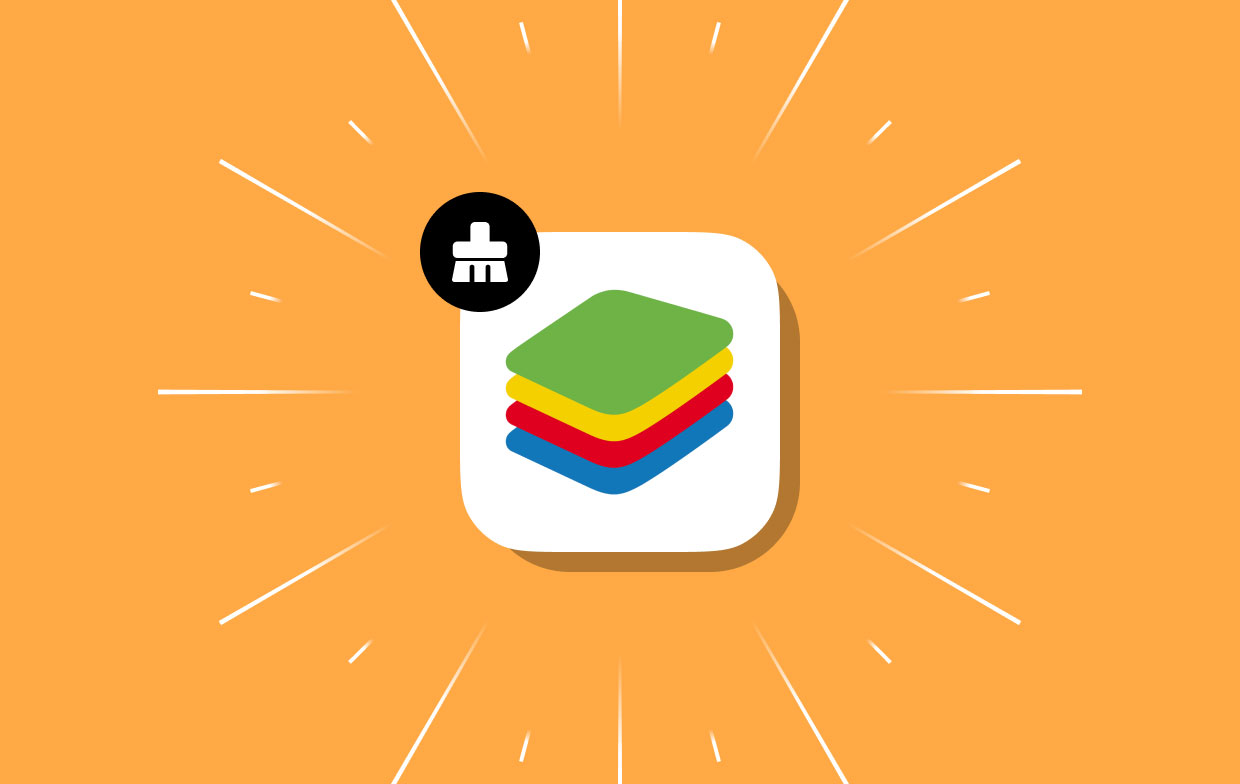
Parte 2. Lo strumento più semplice per eliminare la cache di BlueStacks su Mac
Utilizzando iMyMac PowerMyMac, avrai la possibilità di rimuovere qualsiasi elemento o app Mac o Windows dal tuo computer che non è stato utilizzato per un certo periodo. Utilizzando PowerMyMac Junk Cleaner, gli utenti possono cancellare in modo rapido ed efficiente la cache di BlueStacks, rendendo così disponibile più spazio di archiviazione.
Qualsiasi parte della situazione che può essere eliminata dovrebbe essere, e dovrebbe essere fatto il prima possibile. È possibile cancellare rapidamente e facilmente la cache di BlueStacks dai desktop Mac o Windows con l'aiuto di PowerMyMac Junk Cleaner, disponibile per i clienti, inclusi i desktop Mac e Windows.
I passaggi sono suddivisi nelle rispettive sezioni di seguito per la tua lettura.
- Dal menu di scelte all'interno dello strumento Junk Cleaner, scegli SCAN per iniziare il processo di ricerca di elementi che semplicemente non hanno abbastanza spazio sul tuo computer Mac o Windows. Successivamente, inizierà il processo di ricerca di file indesiderati.
- Al termine della scansione, compila e organizza tutti i file indesiderati che sono stati trovati sul tuo computer, quindi delete
- Scegli gli oggetti che desideri scartare; la selezione di tutto comporterà l'eliminazione di tutti gli elementi per cancellare la cache di BlueStacks.
- Se "PULIZIA" viene selezionato dal menu, i dati non necessari verranno rimossi immediatamente dopo aver effettuato la selezione. Un avviso pop-up con il titolo "Pulito Completato" verrà visualizzato sullo schermo al termine del processo di pulizia.
- La capacità di memoria attualmente in uso, insieme alla capacità di memoria totale disponibile, verranno visualizzate sullo schermo contemporaneamente. È possibile eliminare più file accedendo al menu Display, scegliendo il file Review opzione, quindi facendo clic su "Sì" per confermare l'eliminazione.
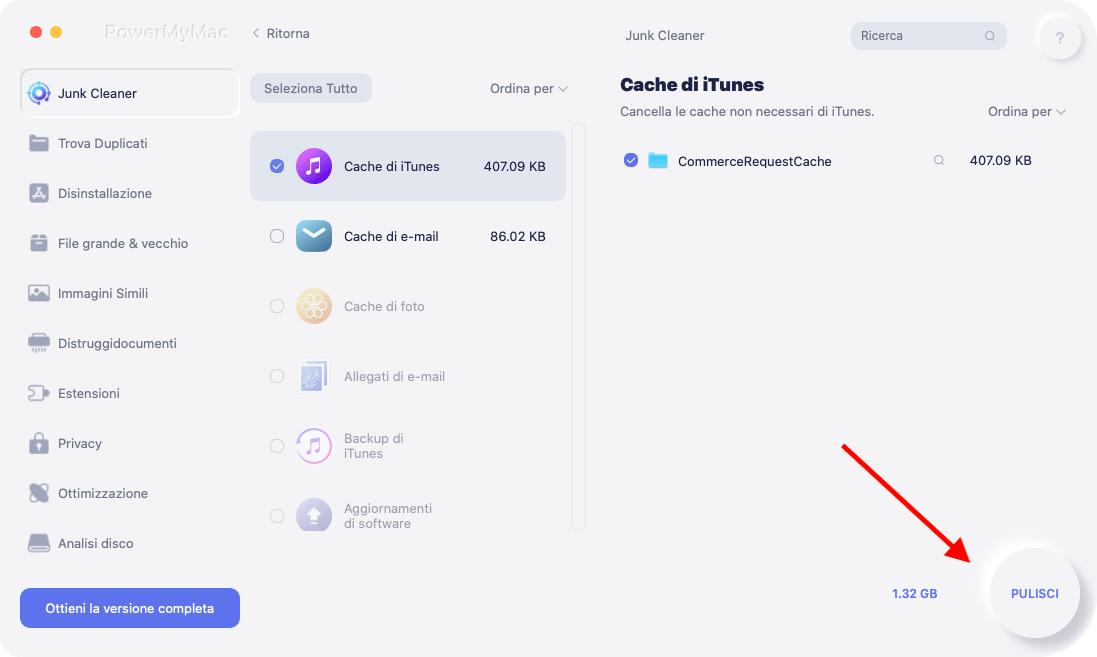
Parte 3. Pulisci manualmente la cache di BlueStacks su Windows/Mac
In questa sezione, ti guideremo attraverso il processo su come cancellare la cache e i dati di BlueStacks per Windows e Mac. Diamo un'occhiata.
Svuota la cache dei servizi di Google Play
Gli utenti devono prima pulire il file Google Play Services cache poiché BlueStacks scarica applicazioni e giochi dal Play Store. Ecco come pulire la cache per Google Play Services.
- Apri BlueStacks sul computer e vai al file App di sistema prima directory. Scegliere Impostazioni profilo successivo.
- Scegli l'opzione App all'interno delle impostazioni dell'app.
- Successivamente, trova e scegli Google Play Services. Scegli il Stoccaggio scelta.
- Sul tuo Google Play Store, seleziona il pulsante Gestisci spazio.
- Fare clic sull'opzione Cancella tutte le informazioni nella finestra seguente.
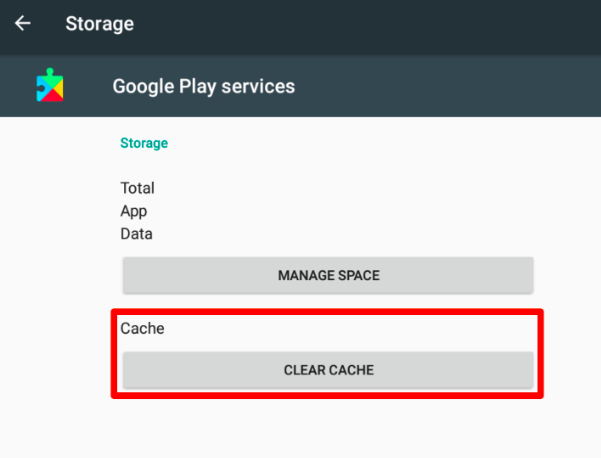
Cancella i dati della cache di BlueStacks Android
Questo è un altro metodo che funziona bene per cancellare la cache di BlueStacks. I dati dell'app Preferenze BlueStacks e i file memorizzati nella cache verranno cancellati in questo modo. Ecco alcuni semplici passaggi che devi eseguire.
- Aperto BlueStacks sul tuo computer e vai alla sua cartella App di sistema successiva. Seleziona Impostazioni successivamente.
- Scegli l'opzione per Stoccaggio nelle impostazioni dell'applicazione.
- Nella finestra Archiviazione, scorri verso il basso verso il Dati della cache scelta.
- Nella finestra di conferma, premere il OK opzione.
Apri lo strumento Pulizia disco in Bluestacks
Inoltre, BlueStacks viene fornito con lo strumento Pulizia disco che cancella la cache e i dati di BlueStacks. Di conseguenza, il tuo gadget avrà più spazio. L'uso della pulizia del disco di BlueStacks è spiegato qui.
- Inizia selezionando la piccola icona a forma di ingranaggio nell'applicazione di emulazione BlueStacks sul tuo computer.
- Seleziona l'opzione Informazioni utente sul tuo Impostazioni profilo .
- Seleziona Spazio libero accanto a Pulitura disco sul lato destro dello schermo.
- In tale finestra di conferma, scegli l'opzione Continua.
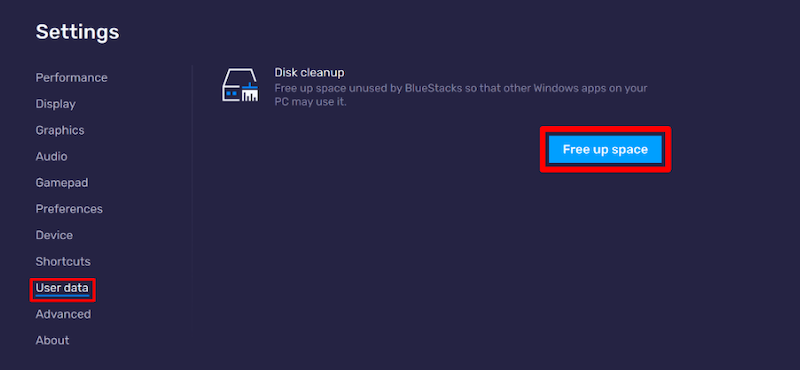
Istruzioni per la rimozione della cache per BlueStacks per Mac
- Sul tuo Mac, vai al file Preferenze pagina per l'applicazione.
- Dopo aver aperto l'app, scegli Bluestacks nell'angolo in alto a sinistra dello schermo.
- Scegli mi piace, e dopo, clicca dati utente nel pop-up che si apre nella parte superiore.
- Scegli l'opzione per risparmiare spazio e semplicemente Clicchi continua a verificare la tua scelta.
- Bluestacks smetterà di funzionare mentre cerca e organizza i tuoi dati. Qualsiasi spazio inutilizzato verrà cancellato al riavvio del programma.
Parte 4. Conclusione
È facile cancellare la cache di BlueStacks per computer Windows o Mac. L'utilizzo di uno dei metodi sopra menzionati ti consentirà di risparmiare spazio su disco per il tuo computer Mac o Windows. Oltre alla cache di BlueStacks, puoi anche provare a farlo rimuovere la cache di Steame usa e prova a conoscere il pulitore di posta indesiderata di PowerMyMac.



